Comment voir et supprimer l'historique sur Pinterest ?
Avec des millions d'utilisateurs actifs, Pinterest est devenu l'endroit où trouver des idées et des informations utiles sur tout ce que vous recherchez. Lorsque vous vous inscrivez sur Pinterest, on vous demande quels sont vos centres d'intérêt et le type de contenu que vous aimeriez voir. Vous êtes ainsi assuré de bénéficier d'une expérience personnalisée.

- Partie 1 : Pinterest conserve-t-il votre historique ?
- Partie 2 : Comment voir l'historique sur Pinterest ?
- Partie 3 : Comment supprimer l'historique sur Pinterest ?
- Partie 4 : Comment effacer l’historique des recherches récentes sur Pinterest ?
- Partie 5 : Raisons de supprimer l'historique sur Pinterest
- Partie 6 : Prêt à voir votre historique sur Pinterest ?

- Partie 7 : Questions les plus brûlantes concernant votre historique sur Pinterest
Partie 1 : Pinterest conserve-t-il votre historique ?
La réponse est oui. Lorsque vous utilisez cette application, le site suit et enregistre votre historique Pinterest. Ces informations sont utilisées pour aider Pinterest à vous montrer un contenu plus pertinent, y compris des publicités.
![]()
Cependant, la plateforme vous offre un contrôle total pour la personnaliser de la manière suivante.
- Consultez et supprimez votre historique sur Pinterest à tout moment.
- Vérifiez et mettez à jour vos paramètres de confidentialité.
En outre, vous pouvez ajuster vos paramètres de partage de données pour contrôler les informations que Pinterest récolte et diffuse, ainsi que la manière avec laquelle la plateforme les utilise. Cela garantit en principe la sécurité de votre historique au cas où vous seriez préoccupé par le respect de votre vie privée.
Partie 2 : Comment voir l'historique sur Pinterest ?
Vous êtes-vous déjà demandé comment voir l'historique sur Pinterest ? C'est assez facile à faire. L'historique sur Pinterest vous permet de voir les épingles que vous avez enregistrées, les tableaux que vous avez créés et les recherches que vous avez effectuées. Voici un guide rapide sur la façon de consulter votre historique sur Pinterest et de voir ce que vous avez fait sur le site.
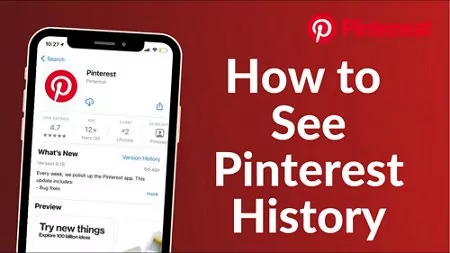
1Dans Paramètres (Web)
Alors que la plupart des applications de réseaux sociaux manquent de rapidité et de design, la version web de Pinterest est rapide, bien conçue et largement utilisée. Suivez les étapes simples pour vérifier l'historique sur Pinterest sur votre ordinateur.
- Connectez-vous et lancez l'application Pinterest sur votre navigateur.
- Appuyez sur la flèche vers le bas pour développer les options.
- Sous les autres options, sélectionnez « Paramètres ».
- Appuyez sur « Personnaliser votre page d'accueil ».
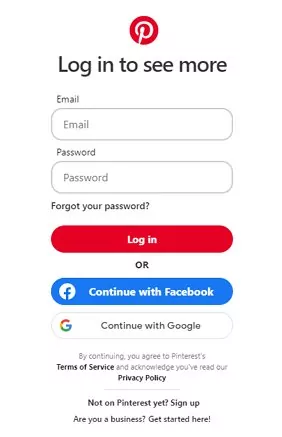
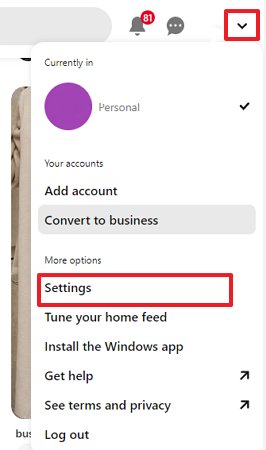
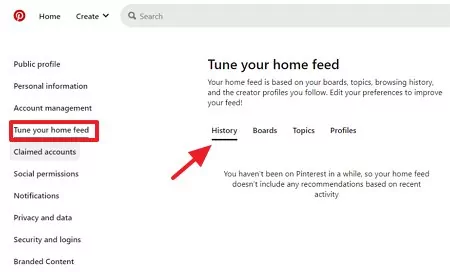
2Dans les Paramètres (sur mobile)
Suivez ces étapes simples pour voir l'historique sur Pinterest directement à partir des paramètres de votre téléphone portable.
- Ouvrez l'application Pinterest sur votre appareil. Appuyez sur l'icône de profil en bas à droite de l'écran.
- Appuyez sur le menu à trois points et sélectionnez les paramètres dans le menu contextuel.
- Appuyez sur « Personnalisation de page d’accueil ».
- Appuyez sur « Historique » pour voir votre historique sur Pinterest

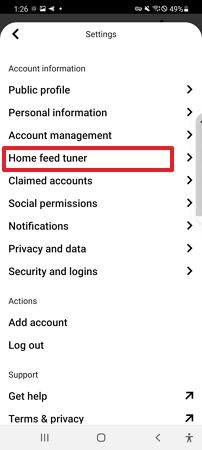
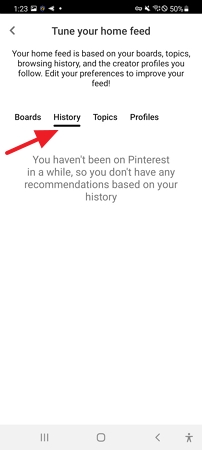
3Allez sur la barre de recherche
La barre de recherche est l'outil le plus accessible et le plus intuitif pour voir et supprimer l'historique sur Pinterest.
- Ouvrez votre application Pinterest.
- Appuyez sur le bouton « Rechercher » à côté du bouton «Accueil».
- Vous pouvez voir votre historique dans les suggestions.
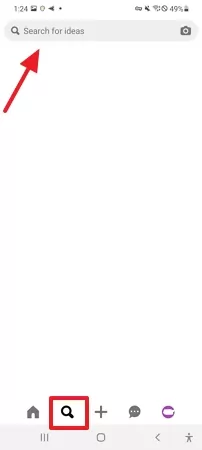
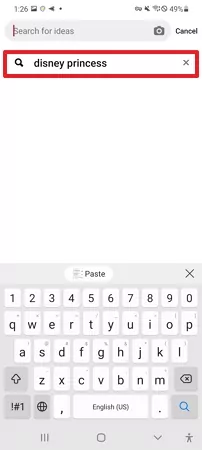
4 Chercher dans l'historique sur Google
La plupart des utilisateurs ne savent peut-être pas que Google peut afficher leur historique sur Pinterest via la fonction « Mon activité Google ».
- Ouvrez un nouvel onglet et recherchez les termes « Paramètres de l'historique ». Ou Appuyez sur le lien vers le site officiel Mon activité Google.
- Assurez-vous que Activité sur le Web et les applications sont activées.
- Vous pouvez vérifier ou rechercher votre historique sur Pinterest.
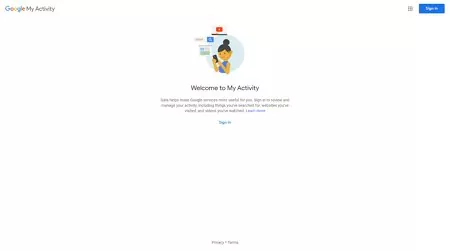
Partie 3 : Comment supprimer l'historique sur Pinterest ?
Vous utilisez probablement Pinterest pour trouver l'inspiration pour vos projets à venir, ou pour planifier vos vacances de rêve. Mais il est important de savoir que Pinterest garde une trace de vos recherches. C'est véridique : chaque fois que vous effectuez une recherche sur Pinterest, elle est enregistrée. Heureusement, il existe un moyen de supprimer l'historique sur Pinterest.
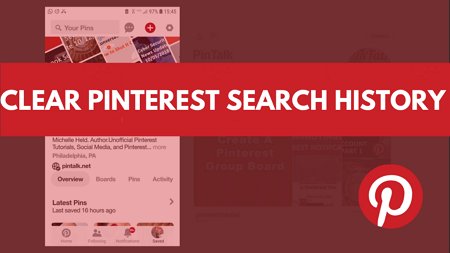
Suivez les étapes ci-dessous pour supprimer votre historique sur Pinterest, et éviter qu'il ne devienne un amalgame de sujets et de centres d'intérêt sans rapport les uns avec les autres.
1Utiliser l'application Pinterest
Étape 1 : Accédez à votre profil et Appuyez sur « Paramètres ».

Étape 2 : Appuyez sur « Confidentialité et données ».
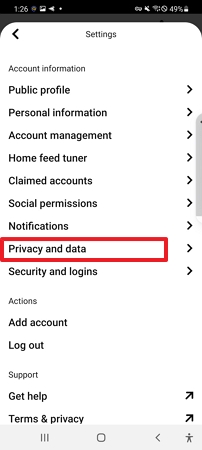
Étape 3 : Faites défiler vers le bas jusqu'à ce que vous voyiez « Données en mémoire cache ». Appuyez sur « Vider le cache de l'application ».
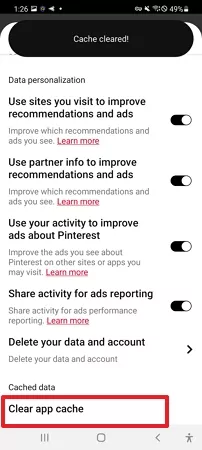
2Utiliser Pinterest sur PC
Étape 1 : Ouvrez Pinterest sur votre ordinateur.
Étape 2 : Appuyez sur le menu déroulant en haut à droite de l'interface. Appuyez sur « Paramètres ».

Étape 3 : Appuyez sur « Confidentialité et données » > « Supprimer vos données et votre compte ».
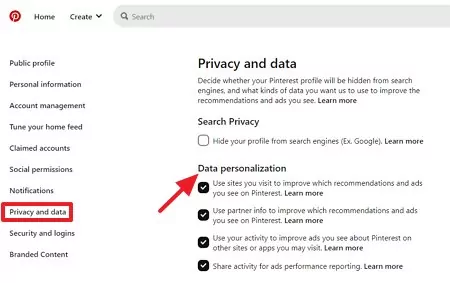
Le site Pinterest offre la possibilité d'autoriser ou d'empêcher l'utilisation de vos données .
Étape 4 : Visitez la section « Personnaliser votre page d'accueil » dans les paramètres et désactivez les recommendations d'épingles.
3 Dans la barre de recherche
Étape 1 : Ouvrez votre application Pinterest.
Étape 2 : Appuyez sur la barre de recherche située à côté du bouton d'accueil.
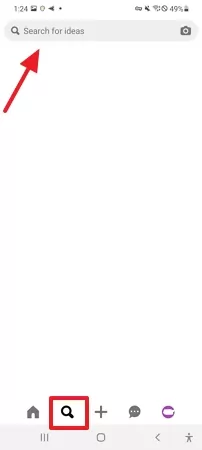
Étape 3 : Vous pouvez voir les recherches précédentes avec un signe (x).
Étape 4 : Appuyez sur le logo (x) et supprimez toutes les recherches précédentes.
![]()
Partie 4 : Comment effacer l’historique des recherches récentes sur Pinterest ?
La barre de recherche de Pinterest conserve une trace de toutes les recherches précédentes effectuées sur la plateforme. Si vous souhaitez effacer l’historique des recherches récentes sur Pinterest, vous devez suivre quelques étapes.

Étape 1 : Rendez-vous sur le site ou l'application Pinterest, et connectez-vous à votre compte.
Étape 2 : Survolez la barre de recherche en haut de la page et Appuyez sur le bouton « Modifier » qui apparaît.
Étape 3 : Dans la fenêtre pop-up, Appuyez sur l'icône « Supprimer (x) » à côté de « Recherches récentes ».
Maintenant que vos recherches récentes ont été supprimées, elles n'apparaîtront plus dans votre compte.
Partie 5 : Raisons valables de supprimer votre historique sur Pinterest
Vous utilisez probablement Pinterest pour trouver et conserver des idées de projets, d'événements et de centres d'intérêt. Mais saviez-vous que votre recherche est sauvegardée à chaque fois que vous cherchez quelque chose sur Pinterest ? En effet, chaque fois que vous saisissez un terme dans la barre de recherche de Pinterest, il est stocké dans votre compte.

Cela peut s'avérer utile si vous souhaitez garder une trace de vos recherches antérieures, ou voir à nouveau d'anciens résultats. Cependant, cela peut aussi poser des problèmes de confidentialité si vous ne voulez pas qu'une personne ayant accès à votre compte (un membre de votre famille ou un ami, par exemple) puisse voir ce que vous avez recherché. En outre, vous pouvez supprimer votre historique Pinterest car vous accumulez un grand nombre de sujets et de centres d'intérêt sans rapport avec votre historique Pinterest.
Partie 6 : Prêt à voir votre historique sur Pinterest ?
AirDroid Parental Control est l'une des meilleures applications de contrôle parental qui permet aux utilisateurs de gérer et de contrôler efficacement votre historique sur Pinterest. Vous pouvez l'utiliser pour afficher vos recherches récentes. Les parents peuvent également surveiller l'activité de leurs enfants sur Pinterest. Il vous permet d'accéder à distance au compte Pinterest de votre enfant, de le surveiller et de vous assurer qu'il ne consulte que des contenus adaptés à son âge. Si vous vous inquiétez de la sécurité de votre enfant sur Pinterest, le contrôle parental AirDroid est un excellent moyen de garder un œil sur son activité.

L'application possède une longue liste de fonctions de suivi, ce qui en fait un élément indispensable de votre smartphone. Il permet également aux parents de bloquer certains contenus et épingles limités par l'âge sur les appareils de leurs enfants, sans avoir à les manipuler directement. Il s'agit d'un outil d'accès à distance qui vous permet de consulter et de gérer le compte Pinterest de votre enfant à partir de votre appareil. Vous pouvez voir les épingles qu'ils enregistrent, les tableaux qu'ils suivent et même bloquer les épingles dont l'âge est limité sur les appareils pour enfants ; en outre, vous recevez des alertes instantanées s'ils enregistrent un contenu inapproprié.
Voici un guide rapide pour commencer à utiliser le contrôle parental AirDroid.
Étape 1. Téléchargez et installez l'application AirDroid Parental Control sur votre appareil.
Étape 2. Créez un compte et connectez-vous. AirDroid Parental Control vous dirigera vers la page d'inscription une fois que vous l'aurez lancé.
Étape 3. Téléchargez AirDroid Kids sur les téléphones de vos enfants. Après l'installation, lancez l'application et configurez les paramètres nécessaires sur le téléphone. Saisissez ensuite le code d'appairage pour relier l'appareil en question. Vous pouvez désormais gérer et superviser leurs activités sur Pinterest.
Vous pouvez à tout moment demander le téléchargement de votre historique sur Pinterest, et des informations relatives à votre compte.
Étape 1 : Allez dans « Paramètres » > « Confidentialités et données ».
Étape 2 : Sélectionnez « Demander vos données ». Vous recevrez les données précédentes par courrier électronique.

Oui, si vous souhaitez supprimer votre historique sur Pinterest,
Étape 1 : Appuyez sur « Profil » > « Paramètres ».
Étape 2 : Sélectionnez « Confidentialité et données ».
Étape 3 : Faites défiler jusqu'à « Données en mémoire cache ». L'historique sera supprimé une fois que vous aurez cliqué sur « Vider le cache de l'application ».
Suivez ces étapes pour récupérer les épingles supprimées.
Étape 1 : Recherchez le nom de votre tableau dans votre boîte aux lettres électronique pour trouver le lien.
Étape 2 :Vous serez informé que le tableau a été supprimée lorsque vous appuierez sur le lien que vous avez trouvé. Appuyez maintenant sur le bouton « Rétablir ».
Étape 3 : Votre tableau supprimé apparaîtra alors dans la section « Mes pages ».













Laisser une réponse.